
يمكن العثور على ميكروفون لأسباب مختلفة، على سبيل المثال، ويرجع ذلك إلى الموصل المستخدمة أو المادية الأعطال من الجهاز نفسه. بعد ذلك، سوف ننظر في طرق برنامج حل، لذلك فإننا ننصح للتفتيش الخارجي من الأسلاك وميكروفون، وكذلك تغيير موصل يستخدم، في حالة وجود مثل هذه الفرصة.
الأسلوب 1: ضبط كسب ميكروفون
ظهور الضوضاء الخلفية الميكروفون لا تتحدث دائما عن وجود مشاكل الأجهزة - السبب هو في كثير من الأحيان أخطاء البرنامج أو تعيين بشكل غير صحيح المعلمات. لذلك، في المقام الأول، يجب عليك التحقق من إعدادات ويندوز - انها أسهل من أن ننظر للأعطال المادية. والسبب الرئيسي لظهور الضوضاء الخلفية الكثير من المكاسب، والذي يعطي المعدات الفشل لأنها ببساطة ليست مصممة لمثل هذه الكميات. هذا يشير أساسا إلى نماذج الميزانية، ولكن لا تجاوز الحزب ومعدات أكثر تكلفة.
- الذهاب إلى قائمة "ابدأ" وتشغيل الخيارات "معلمات" عن طريق النقر على أيقونة على شكل والعتاد.
- انقر على القسم الأول مع "النظام" اسم.
- استخدام لوحة اليسرى للذهاب إلى "سليمة".
- وفي حين لا توجد الإعدادات اللازمة هنا، لذلك تحتاج إلى تشغيل "لوحة التحكم الصوت" بالضغط على الخط المحدد في الصورة التالية.
- في الإطار الذي يظهر، والتبديل إلى علامة التبويب "سجل".
- اضغط مرتين على أيقونة الميكروفون تستخدم للذهاب إلى خصائصه.
- فتح "مستويات" علامة التبويب وخفض قيمة الربح عن طريق فحص كيف يؤثر على الجهاز.

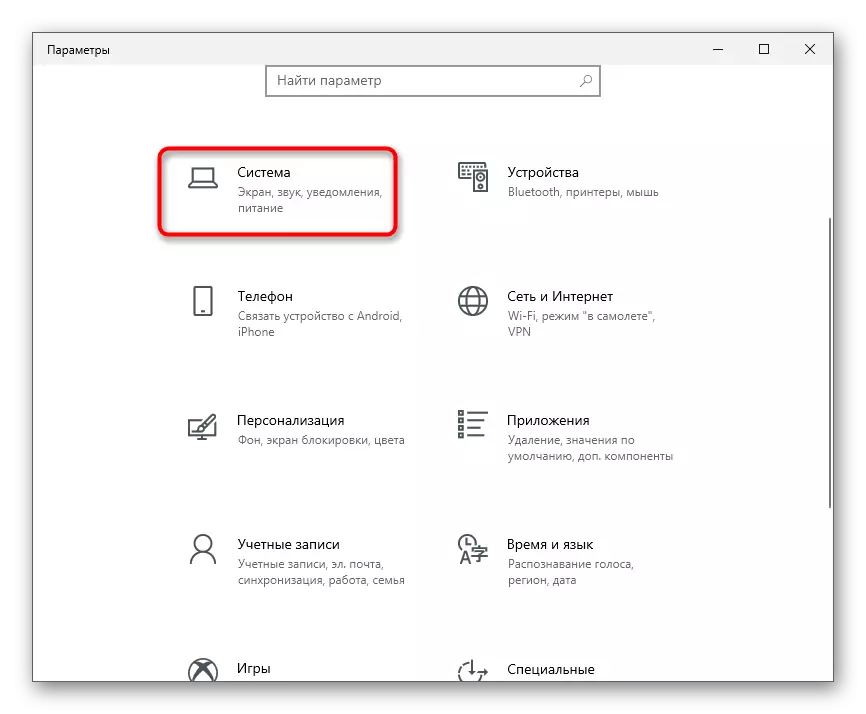
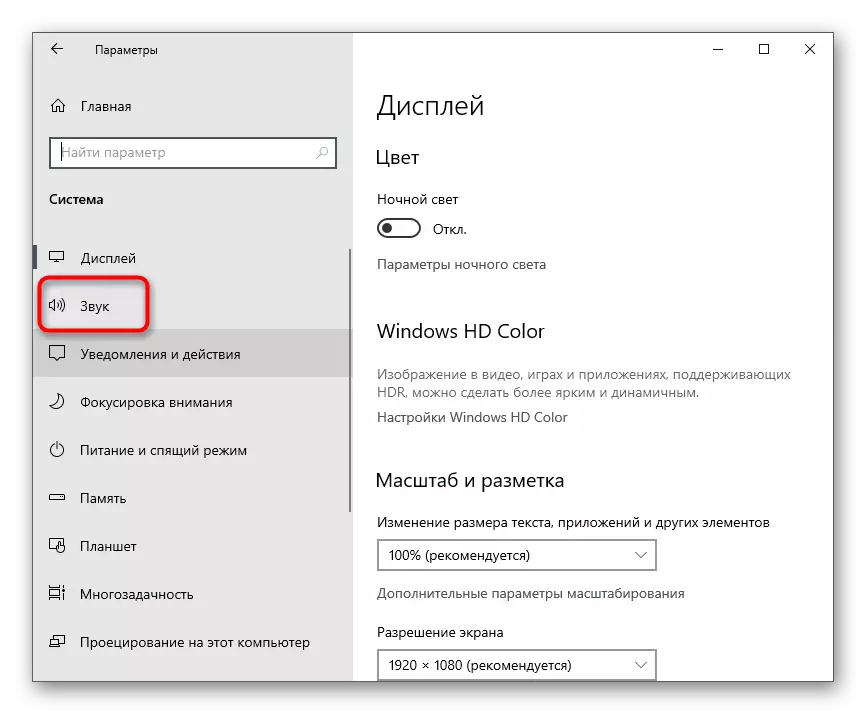
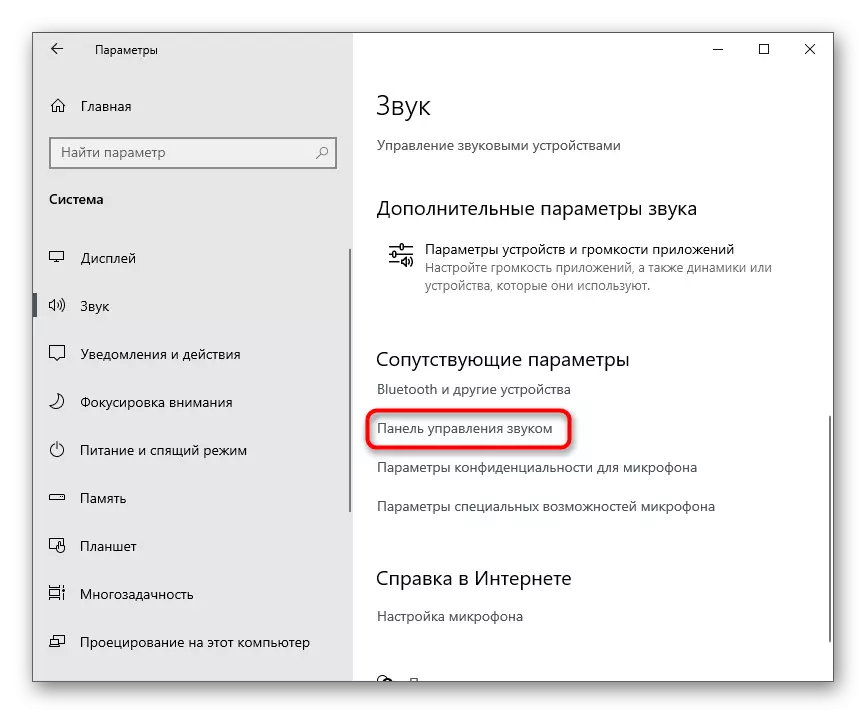
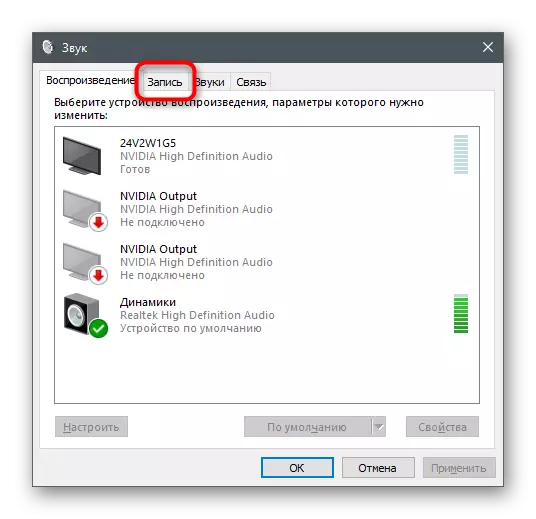
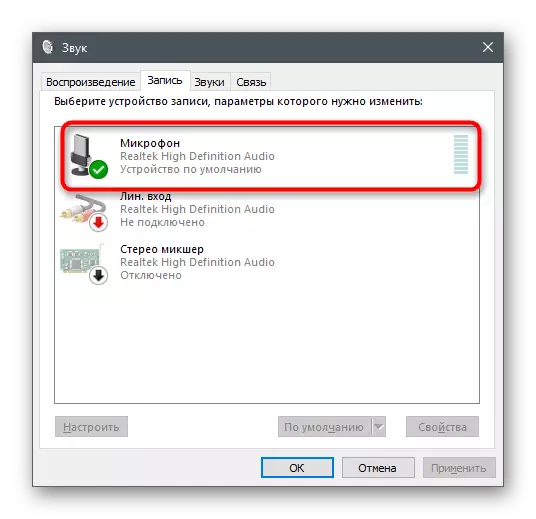

يتم تطبيق كافة التغييرات واختبار في وقت واحد حتى من خلال المدمج في أداة من الجهاز أو التطبيقات الأخرى الاستماع. يتم توسيعه عن هذا في مقالة منفصلة، حيث ستجد المعلومات حول هذا الموضوع.
قراءة المزيد: ميكروفون تحقق في ويندوز 10
الطريقة 2: إدارة المدمج في التحسينات
إذا كان التعليم غير فعالة، لا امرنا لمغادرة القائمة المفتوحة، لأنه يحتوي على العديد من المزيد من النقاط التي يمكن أن تؤثر. فتح "التحسينات" علامة التبويب ونرى، مقابل ما آثار يتم تثبيت خانات. إذا قمع الضوضاء والصدى يتم تعطيل، في محاولة لتمكين هذه المرشحات، ثم اختبارها. المعطلة التحسينات المتبقية المرتبطة المؤثرات الصوتية بشكل أفضل لأنها لا تعمل دائما كما تصور من قبل المطورين.

الطريقة 3: تغيير التنسيق الافتراضي
في نفس الإطار، هناك خيار "متقدم" التبويب مع التنسيق الافتراضي. بالنسبة له، وهناك العديد من قيم مختلفة مناسبة لبعض الميكروفونات. عادة المعلمة الافتراضية الأمثل، لكنه لا ينطبق على جميع الموديلات الميكروفون. يمكنك العثور على المعلومات على شبكة الانترنت حول أي تردد أخذ العينات من الأفضل أن تختار لالمعدات المستخدمة، ومن ثم تغييره في هذا الإعداد لمعرفة ما إذا كان سوف يؤثر على إزالة الضوضاء الميكروفون الخلفية.
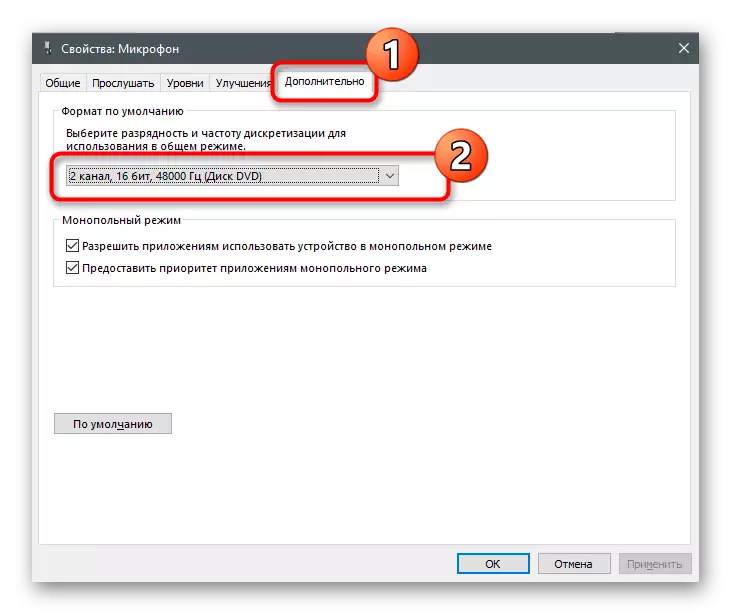
طريقة 4: تعطيل "إستمع إلى هذا الجهاز" وظيفة
ومن الغريب، وإدراج وظيفة "الاستماع إلى هذا الجهاز"، وغالبا ما يسبب مشاكل مع تشغيل الميكروفون. المستخدمين ببساطة ننسى أن هذه التكنولوجيا يستنسخ الصوت مباشرة من الميكروفون إلى سماعات الرأس أو مكبرات الصوت، وهذا هو السبب يظهر صوت أو تقسيم الضوضاء. في نفس الإطار مع خصائص، افتح علامة التبويب "الاستماع" وتأكد من أن يتم تعطيل هذه الميزة. خلاف ذلك، سوف تحتاج إلى إزالة علامة الاختيار وتطبيق التغييرات.

طريقة 5: تحديث برامج تشغيل الصوت
عادة، إذا عفا عليها الزمن برامج تشغيل الصوت أو مفقودة، لم يتم الكشف عن الميكروفون من قبل بعض التطبيقات. ومن أقل عرضة للفشل في أداء ومظهر من الضوضاء أو الهسهسة. ومع ذلك، تحديث برامج التشغيل أو تركيبها من الصفر لا يأخذ الكثير من الوقت، ولذا فإننا نوصي فحص هذه الطريقة ومعرفة ما إذا كان سوف تساعد على حل المشكلة.
إقرأ المزيد: تحميل وتثبيت برامج تشغيل الصوت
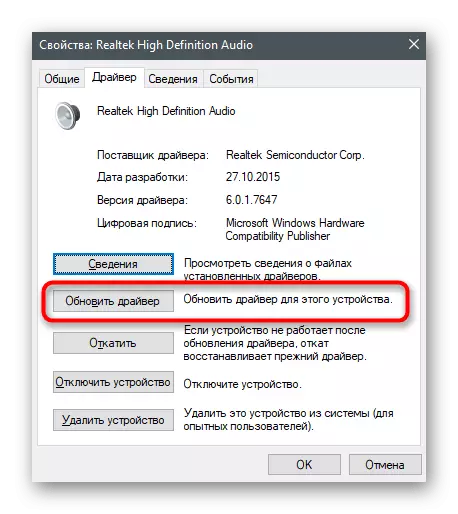
الطريقة 6: تكوين الصوت مدير إدارة
مدير إدارة الصوت - برنامج جرافيك من تطوير بطاقة الصوت أو مكبرات الصوت، والتي عادة ما يتم تثبيت على جهاز كمبيوتر مع السائقين. وتشمل وظائفه المختلفة الإعدادات التي تسمح لك لتحسين عمل الجهاز. إذا كنت لا تزال لا تعرف كيفية تشغيل هذا البرنامج، لأنهم لم تواجهه من قبل مثل هذه الضرورة، وقراءة درس آخر على موقعنا.
إقرأ المزيد: طرق افتتاح كرت HD مرسل في نظام التشغيل Windows 10
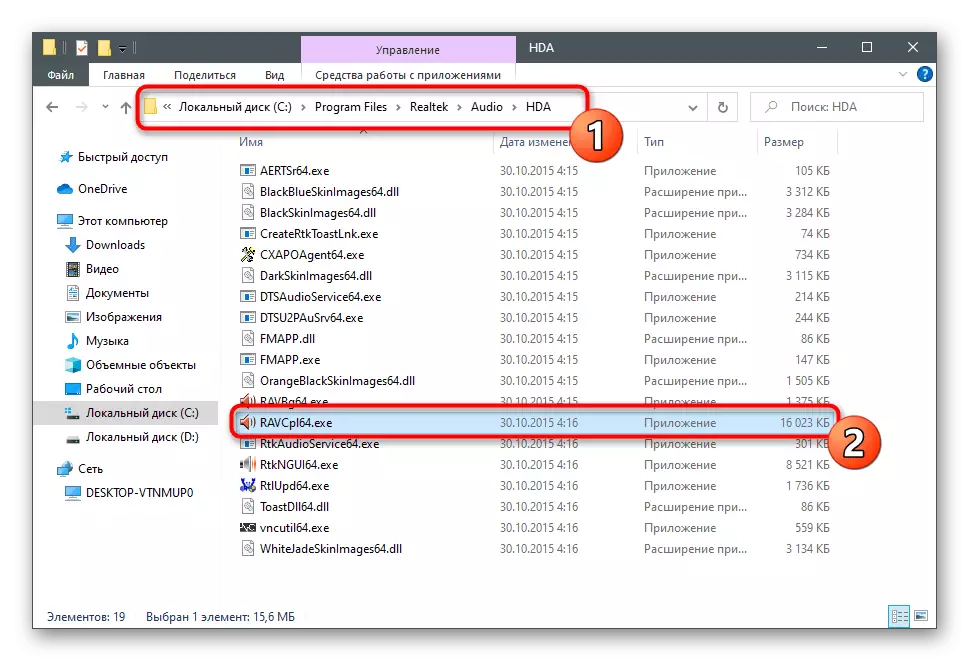
عملية التكوين في هذا البرنامج هي مماثلة لتلك التي سبق أن وصفت أعلاه، ولكن قد يكون خوارزمية أخرى من الإجراءات وتؤثر بشكل ايجابي على تشغيل الميكروفون.
- بعد بدء تشغيل المرسل، انتقل إلى علامة التبويب ميكروفون. في الصورة، يتم تحديد صورة بواسطة زر مسؤولة عن إنشاء الربح - اضغط عليها لبدء هذا مبكرة.
- تماما إزالة الربح أو تقلل إلى حد كبير قيمته مقارنة النتيجة.
- بعد ذلك، تشغيل وظائف قمع الضوضاء والصدى إذا تم تعطيل بشكل افتراضي. في حالة عندما يعملون بالفعل، يمكنك التحقق من كيفية الأصوات صوت في الميكروفون دون عملها.
- الإجراء الأخير هو تغيير في شكل موحد، والتي تحدثنا عنها في الطريق 3. حدد هنا بالضبط نفس القيمة، ثم يمكنك إغلاق إدارة التحكم الصوت.
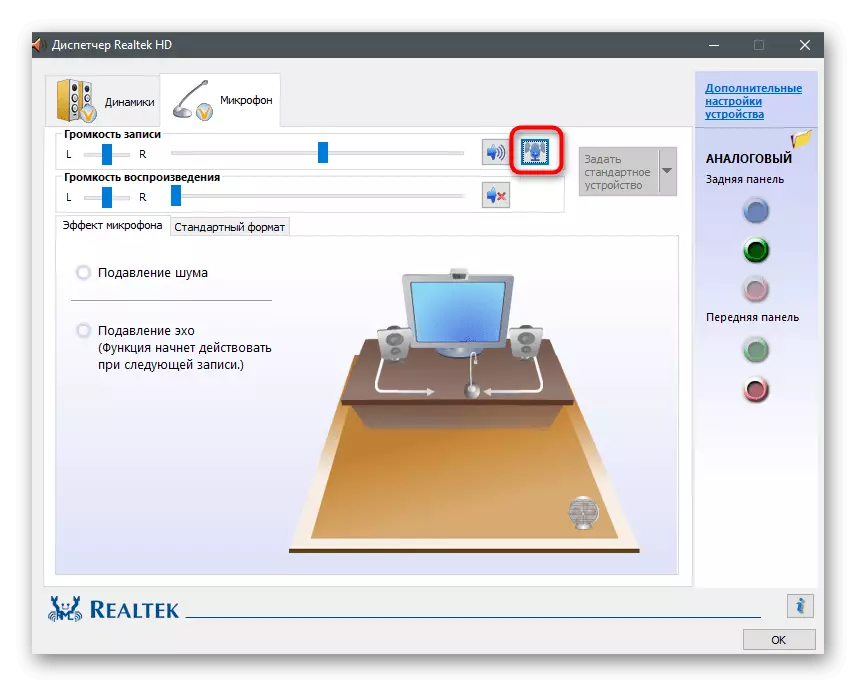
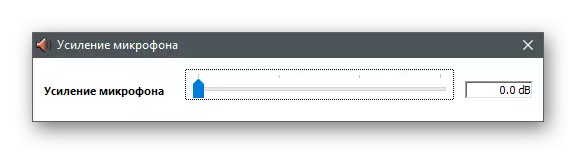
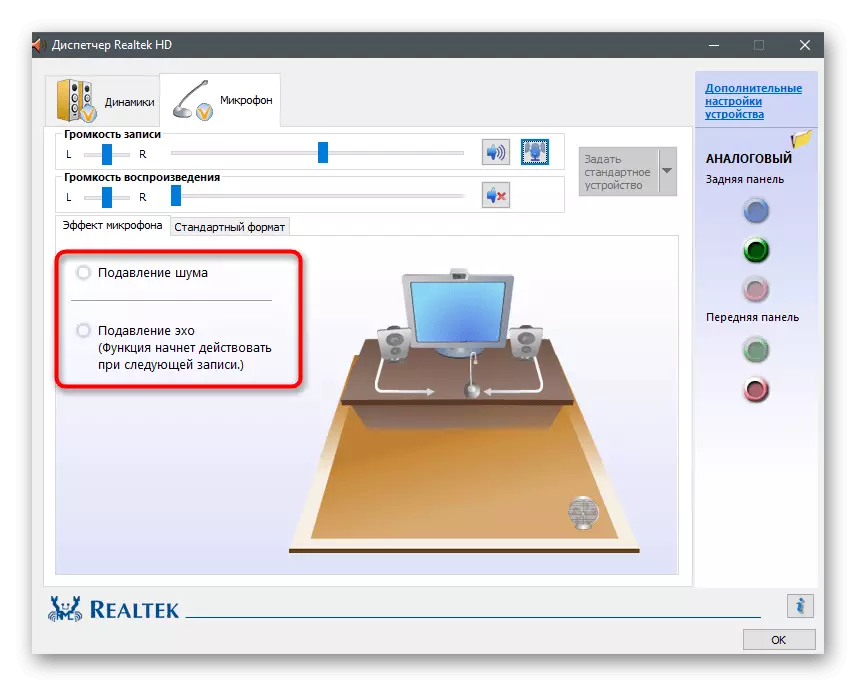
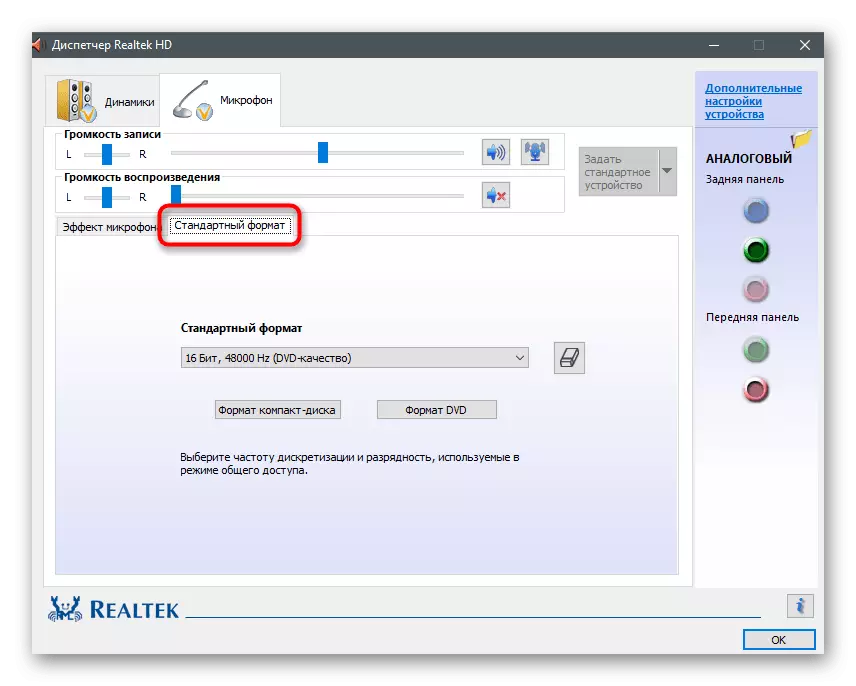
طريقة 7: تثبيت Krisp
لنفترض أن ظهور الضجيج هو عدم وجود ميكروفون الميزانية أو المشكلة التي ظهرت من الجهاز بعد وقت معين من العملية. على الأرجح، الميكروفون لا تخضع لإصلاح أو سيكلف أكثر من تكلفة المعدات نفسها. في حالة عدم وجود إمكانية الاستبدال، يبقى اللجوء إلى أساليب مختلفة لتصحيح الوضع، ولقد سبق ان تحدثت عن بعض منها في وقت سابق. إذا ساعدت شيئا من هذا المدرجة، فمن المنطقي لتحميل برامج خاصة تهدف إلى تحسين الصوت. سيكون هذا أول برنامج Krisp.
انتقل إلى الموقع الرسمي Krisp
- على الموقع الرسمي سوف تجد نسخة من Krisp لبرنامج التقاط لتثبيته على النحو المساعد، أو إصدار سطح المكتب العادية. إذا كنت تستخدم ميكروفون لسهولة الاتصال وعدم إنشاء محتوى الفيديو، ويفضل الخيار الثاني.
- لاستخدام البرنامج، وسوف تحتاج بالتأكيد إلى تسجيل الدخول عبر جوجل أو إنشاء حساب جديد.
- توقع التنزيل لتنزيل الملف القابل للتنفيذ وتشغيله لبدء التثبيت.
- ستظهر نافذة المثبت على الشاشة مع التعليمات القياسية.
- عند اكتمال التثبيت، ستظهر نافذة Krisp على الجانب الأيمن من سطح المكتب. انقر فوق الزر "ابدأ الإعداد".
- أعود إلى ملف التعريف وقراءة الإعدادات التي ظهرت. حدد ميكروفونك من قائمة الأجهزة المكتشفة والقضاء على ضوضاء الخلفية وتداخل مختلف عن طريق تنشيط الخوارزمية المضمنة في البرنامج.

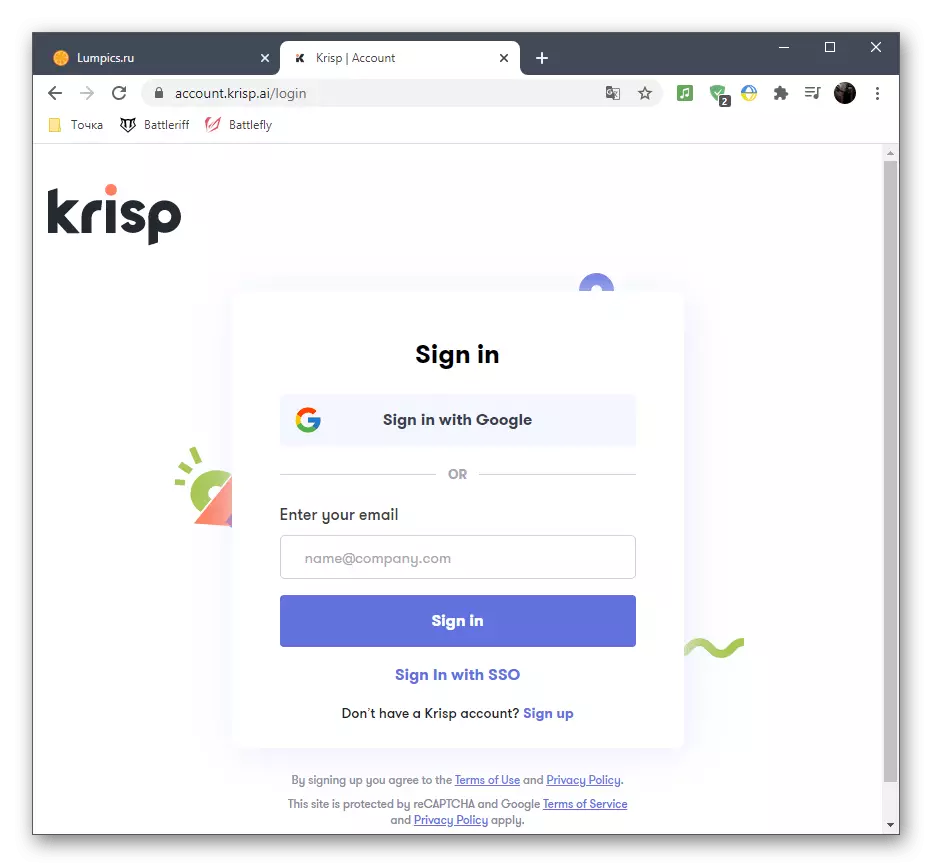
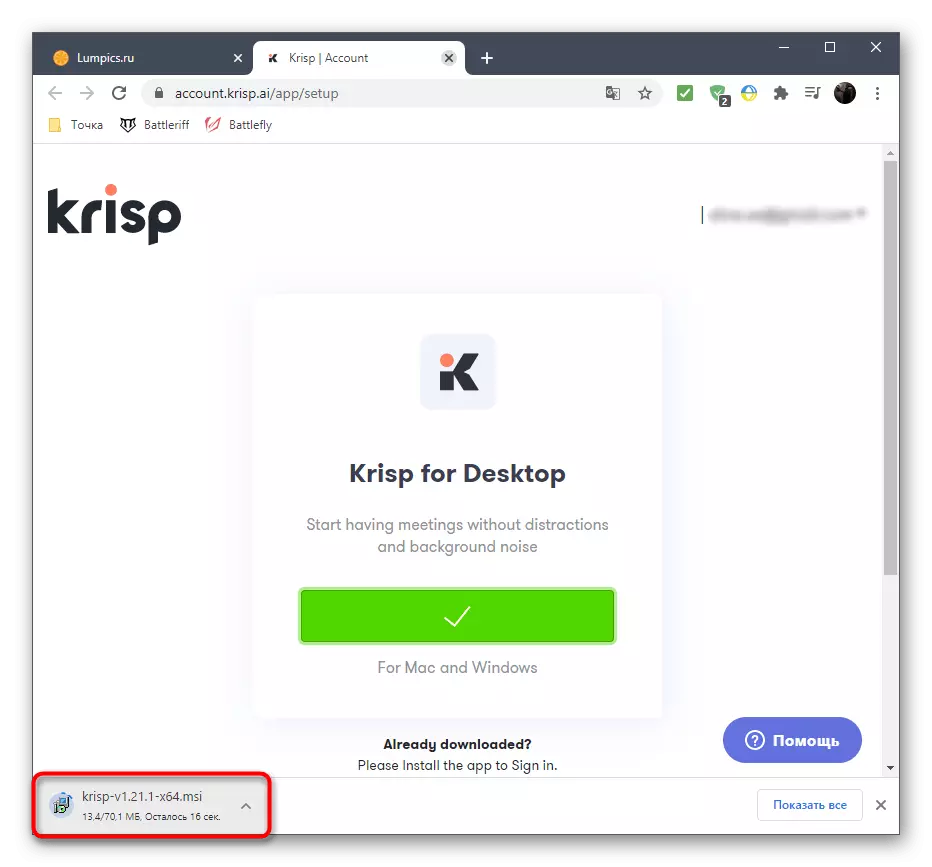

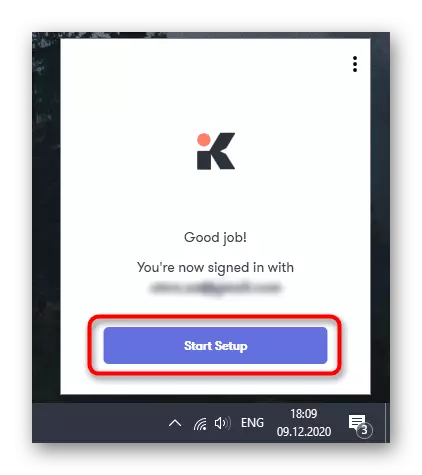

يعمل بسرعة على إجراءات إضافية تتعلق بهؤلاء المستخدمين الذين اختاروا البرنامج المساعد Krisp للعمل مع برامج التقاط أو Skype. في هذه الحالة، في الإعدادات، ستحتاج إلى تحديد معلمات إضافية بحيث تعمل المرشحات بشكل صحيح.
- قم بتشغيل البرنامج (لدينا أفق) واتصل بإعدادات تكنولوجيا المعلومات.
- افتح قسم "الصوت والفيديو" أو "الصوت" والعثور على القائمة بأجهزة الإدخال المتاحة. قم بتوسيعه وحدد جهاز ظاهري جديد من Krisp. قم بتطبيق التغييرات وإغلاق القائمة مع المعلمات.
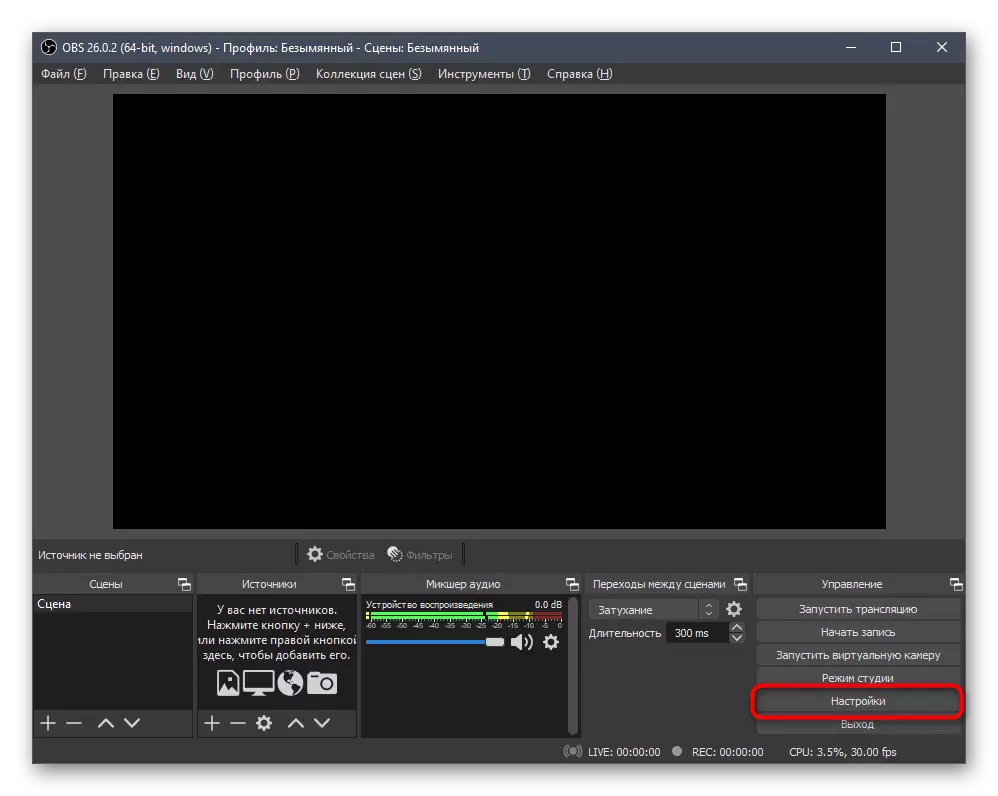
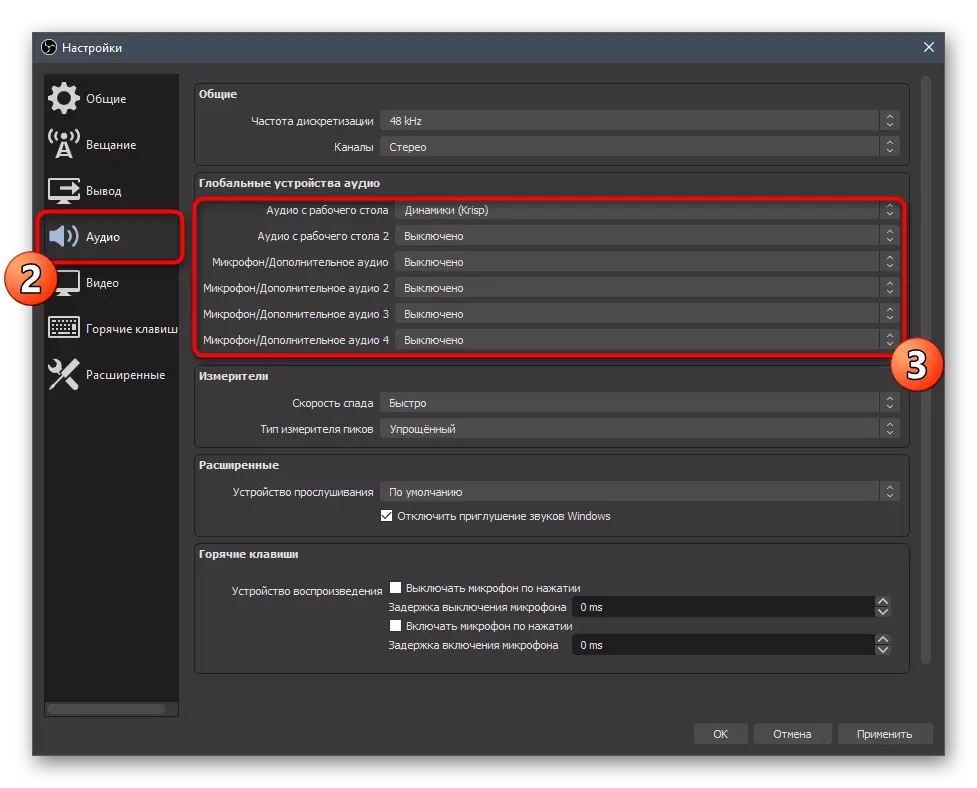
لاحظ أن مطوري البرنامج قيد النظر جعل خوارزمية فريدة تستخدم الآن في تطبيقات أخرى للاتصال، حيث يوجد الوصول إلى مرشحات مخصصة. ويمكن أن تعتبر واحدة من أفضل وإذا كنت اختبار جمعيتها المجانية وراض تماما عن النتيجة، فمن المستحسن لشراء نسخة ممتازة للاستخدام الدائم.
الطريقة 8: تثبيت SoundSoap +
ليس دائما ضوضاء الميكروفون موجودة أثناء استخدامها في الوقت الفعلي - في بعض الأحيان يصبح ملحوظا عند الاستماع إلى التسجيل الجاهزي، للكتابة فوق أي مريحة للغاية. لذلك، يمكنك اللجوء إلى تحسين المسار باستخدام برنامج إضافي. كمثال، نعتبر الإصدار المجاني من SoundSoap +.
انتقل إلى موقع سووندسواب الرسمي +
- أثناء وجودك على موقع البرنامج، انقر فوق الزر "جربه".
- قم بقيادة عنوان بريدك الإلكتروني وحدد النظام الأساسي، ووضع علامة على العنصر المعني.
- بعد إعادة تشغيل الصفحة، استخدم الزر الذي يظهر لبدء التنزيل.
- نتوقع تنزيل تنزيل الأرشيف مع الملفات وفتحه.
- قم بتشغيل الملف القابل للتنفيذ، وحدد مكان لتفريغ وتحقق من التحقق من اتفاقية الترخيص.
- سوف يتطلب التثبيت حرفيا بضع دقائق.
- لا يضيف SoundSoap + أيقونة إلى سطح المكتب، لذلك افتح "ابدأ" وتشغيله من هناك.
- في SoundSoap +، فأنت مهتما بدلين رئيسيين مصممان للتصلب لقمع الضوضاء والهيز والخلفية. أضف إدخالا وضبط المنزلقين لفهمه، في أي موقف من الأفضل أن أغادر ومساعدة ما إذا كان عليهم إزالة الضوضاء.


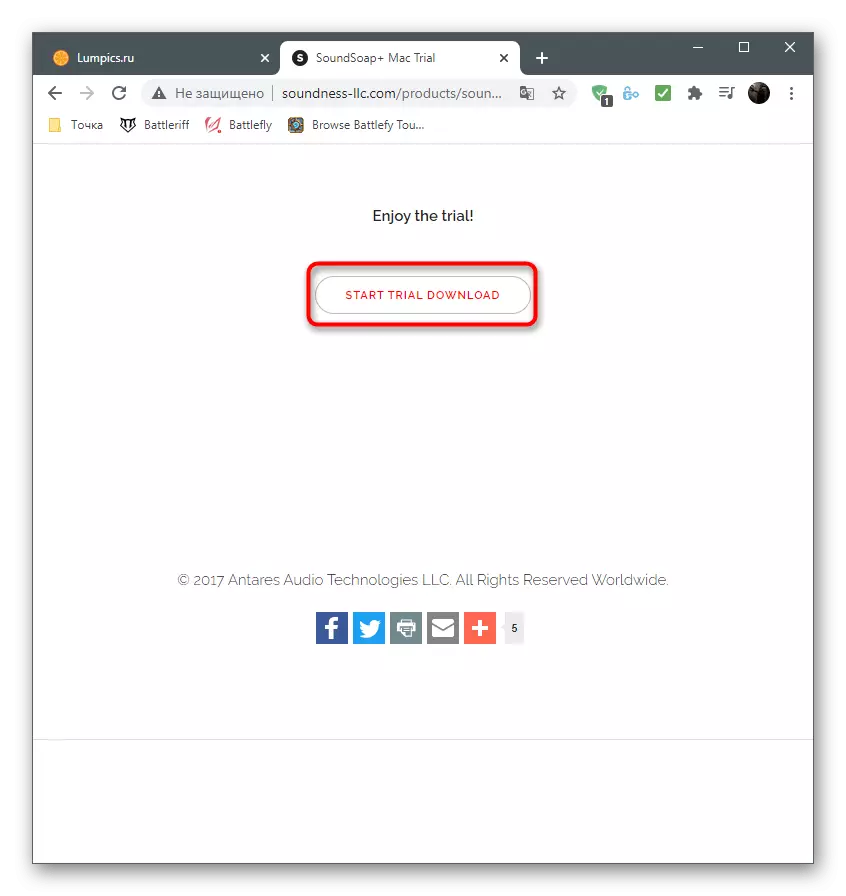
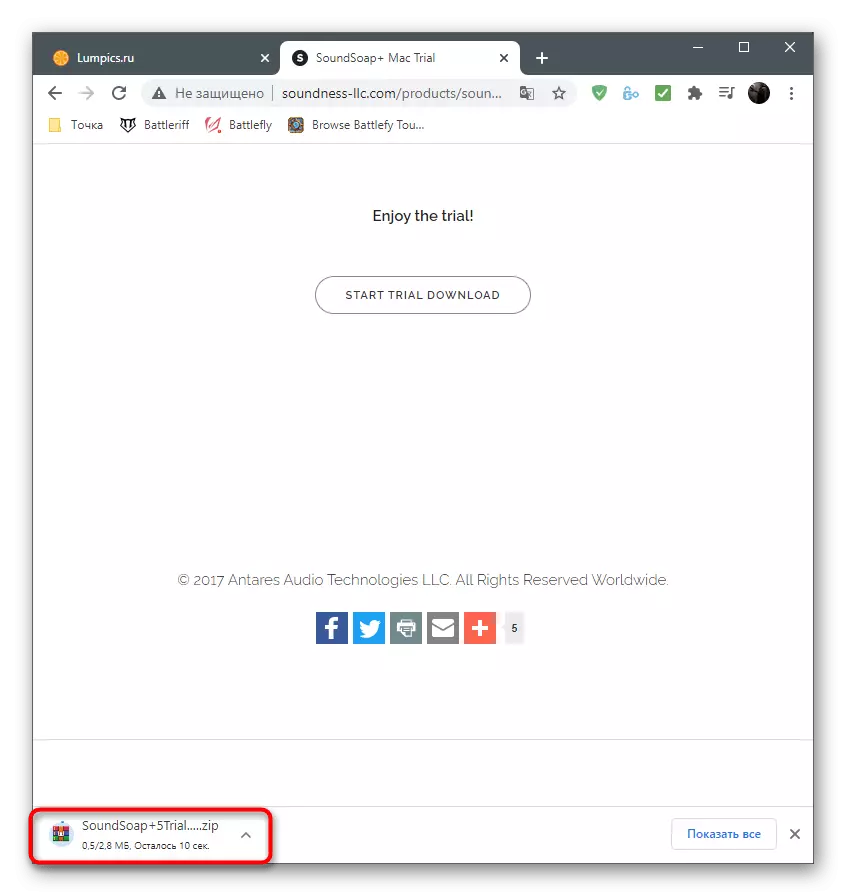
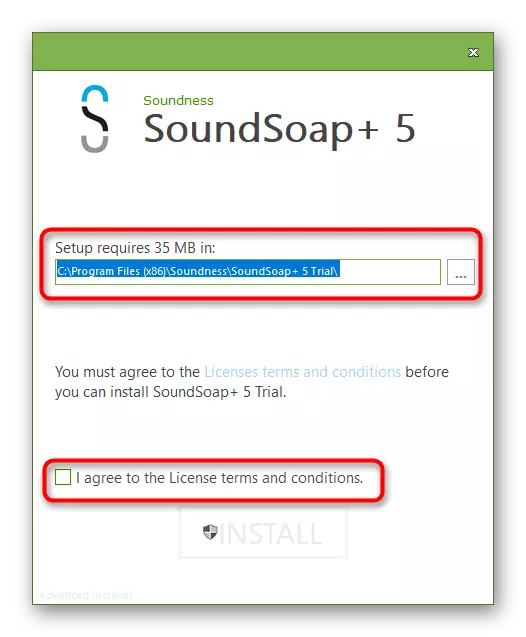
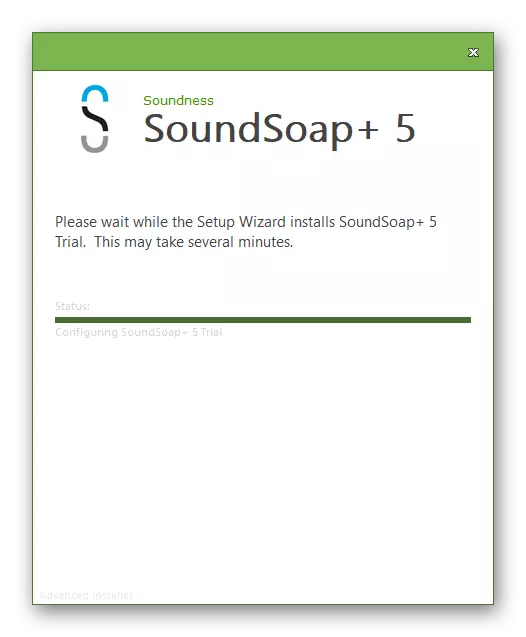

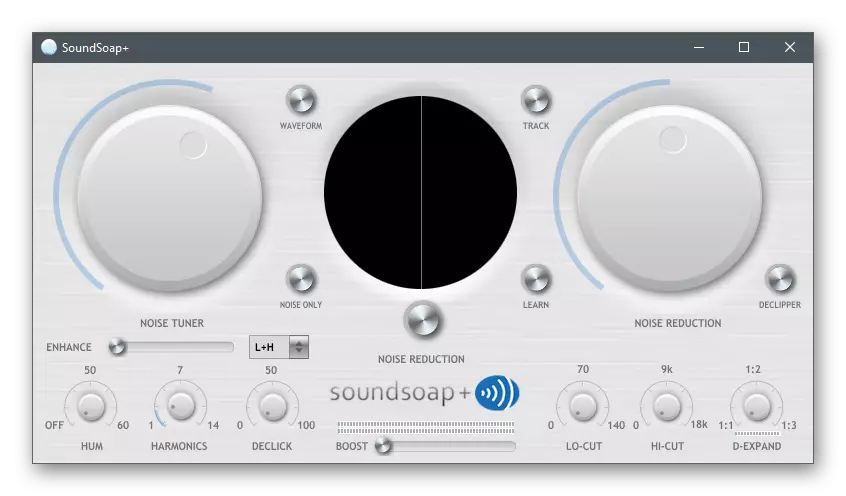
إذا لم تجلب أي من التوصيات نتيجة سليمة، فمن المرجح أن تكون المشكلة عطل جسدي للميكروفون. حاول توصيل جهاز آخر بالكمبيوتر واستخدمه لفترة من الوقت لتأكيد هذه النظرية أو دحضها.
